Hướng dẫn sử dụng Intel® Compute Stick STK1AW32SC
Hướng dẫn sử dụng Intel® Compute Stick STK1AW32SC giúp bạn thiết lập và sử dụng Que điện toán của mình.
Nhấp vào chủ đề để biết thêm chi tiết:
Mô tả sản phẩm
| Biểu tượng | Mô tả |
| HDMI* | Đầu nối HDMI |
| Đèn LED nguồn | Đèn LED công suất - xanh dương |
| Microsd* | Khe cắm thẻ nhớ MicroSD |
| Bảo mật | Mở cáp bảo mật |
 | Cổng USB 3.0 |
 | Cổng USB 2.0 |
 | Đầu nối điện |
 | Nút nguồn |

Chọn phích cắm điện
Chọn phần đính kèm phích cắm điện cho khu vực của bạn. Tất cả các phần đính kèm phích cắm có thể không có trong hộp.| Quốc gia | Phần đính kèm phích cắm |
| Hoa Kỳ, Nhật Bản |  |
| Vương |  |
| Argentina |  |
| Úc |  |
| Brazil |  |
| Trung quốc |  |
| Liên minh Châu Âu |  |
| Ấn độ |  |
| Hàn quốc |  |
Trượt phần đính kèm phích cắm vào bộ điều hợp nguồn.
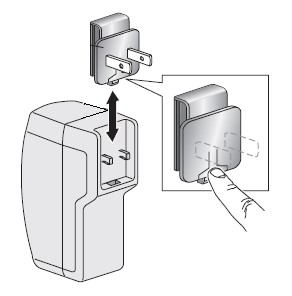
Bộ điều hợp nguồn và cáp đi kèm phải được sử dụng để cung cấp năng lượng cho Intel® Compute Stick. Không hỗ trợ việc sử dụng bất kỳ bộ điều hợp nguồn, nguồn điện hoặc cáp nào khác.
Kết nối bàn phím và chuột
Intel® Compute Stick hỗ trợ bất kỳ điều nào sau đây:| Bàn phím và chuột có dây USB, được kết nối với các cổng trên Intel Compute Stick. |  |
| Bàn phím và chuột không dây USB, sử dụng khóa điện tử USB. | 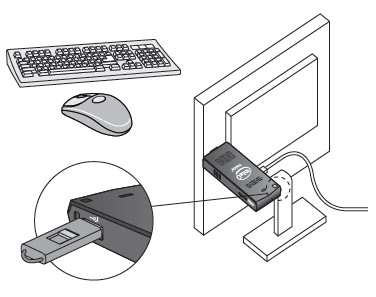 |
| Bàn phím và chuột Bluetooth*. Làm theo hướng dẫn đi kèm với bàn phím và chuột để ghép nối chúng với Intel Compute Stick bluetooth tích hợp sẵn. Để ghép nối Bluetooth, bạn có thể cần tạm thời kết nối chuột và bàn phím có dây Intel Compute Stick theo thứ tự. |  |
| Lưu ý | Không bao gồm bàn phím và chuột. |
Tìm bàn phím và chuột tương thích tại Intel Product Compatibility Tool.
Kết nối trực tiếp với một màn hình
Cắm thiết bị Intel® Compute Stick trực tiếp vào cổng HDMI tiêu chuẩn trên TV hoặc màn hình. Bộ Intel Compute Stick sẽ mở rộng khoảng 4,5 inch (113mm) ra khỏi cổng HDMI.

Kết nối với màn hình bằng Cáp mở rộng HDMI
Nếu có giới hạn không gian xung quanh TV hoặc màn hình cổng HDMI để cắm Intel® Compute Stick trực tiếp vào cổng, hãy sử dụng cáp mở rộng HDMI linh hoạt. Cáp mở rộng có trong hộp.- Cắm dây Intel Compute Stick vào đầu nữ của cáp mở rộng (A).
- Cắm đầu nam của cáp mở rộng vào cổng HDMI trên TV hoặc màn hình (B).

Tìm TV và màn hình tương thích tại Intel Product Compatibility Tool.
Cung cấp năng lượng cho thiết bị
Cắm bộ đổi nguồn vào nguồn điện AC (A). Kết nối cáp nguồn (B) với đầu nối Intel® Compute Stick minh họa.

Thiết bị Intel Compute Stick khởi động tự động khi nguồn điện được áp dụng.
Tắt bộ điều hợp Intel Compute Stick sử dụng quy trình tắt máy bình thường cho Windows*.
Việc tăng công suất tiếp theo được thực hiện chỉ bằng cách nhấn nút nguồn ở phía Intel Compute Stick.
| Lưu ý | Bộ Intel Compute Stick được thiết kế để sử dụng công suất lên đến 10W. Các cổng USB trên TV hoặc màn hình không cung cấp đủ năng lượng cho thiết bị Intel Compute Stick. Nếu bạn cố gắng sử dụng cổng USB trên TV để cung cấp năng lượng cho Intel Compute Stick, đây là những điều có thể xảy ra:
|
Sử dụng cổng USB
Sử dụng cổng USB 2.0 hoặc 3.0 để:
- Cài đặt phần mềm từ CD hoặc DVD trong ổ quang USB.
- Sao lưu hoặc truy cập các tệp đa phương tiện (chẳng hạn như nhạc và ảnh) trên ổ USB ngoài.

| Lưu ý | Không bao gồm ổ đĩa USB và cáp USB. |
Tìm các thiết bị USB tương thích tại Intel Product Compatibility Tool.
Kết nối Hub USB với cổng USB
Việc kết nối trung tâm USB với Intel® Compute Stick cấp thêm cổng USB. Chúng tôi khuyên bạn chỉ nên sử dụng các hub USB có trang bị công nghệ.
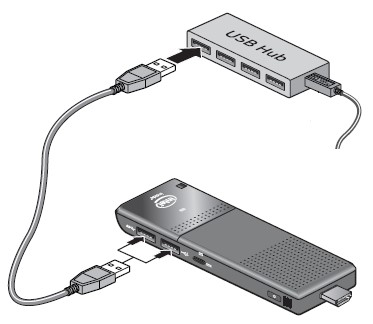
| Lưu ý | Không bao gồm Hub USB và CÁP USB. |
Sử dụng cổng Thẻ MicroSD*
Thẻ Intel® Compute Stick hỗ trợ kích thước thẻ MicroSD từ 8 GB đến 128 GB.

| Lưu ý | Không bao gồm thẻ microSD. |
Tìm thẻ microSD tương thích tại Intel Product Compatibility Tool.
Bảo mật hệ Intel® Compute Stick
Cài đặt vòng lặp cáp bảo mật trong phần mở bảo mật ở cạnh của Intel® Compute Stick. Mở bảo mật là 3 mm x 3 mm.

| Lưu ý | Không bao gồm vòng lặp cáp bảo mật. Bạn có thể dựng một dây — chèn một chiều dài dây chất lượng (<3mm) thông qua khe mở bảo mật và sau đó làm tê cứng các đầu cùng với dây cáp nối. |

Khởi động đầu tiên
Lần đầu tiên bạn khởi động Intel® Compute Stick STK1AW32SC, Windows® 10 sẽ hướng dẫn bạn thực hiện các bước sau:- Chọn ngôn ngữ của bạn.
- Chấp nhận các điều khoản cấp phép Windows.
- Kết nối với mạng (bước này là tùy chọn).
- Chọn Cài đặt nhanh hoặc Tùy chỉnh.
- Tạo tên tài khoản và mật khẩu.
- Hoàn thành.
Kết nối với mạng không dây
Để kết nối với mạng không dây:- Nhấp vào biểu tượng mạng không dây trong khu vực thông báo của thanh tác vụ.
- Nhấp vào mạng của bạn, và nhấp Vào Kết nối.
- Nhập khóa bảo mật hoặc mật khẩu.
Phục hồi hệ điều hành
Có phân vùng khôi phục Windows* trên Intel® Compute Stick. Bạn có thể sử dụng mục này để làm mới, đặt lại hoặc khôi phục Windows. Dưới đây là những gì mỗi hành động này thực hiện:| Refresh | Nếu bạn không thể khắc phục sự cố tại sao máy tính của bạn không còn hoạt động tốt, hãy làm mới máy tính của bạn mà không xóa bất kỳ tệp cá nhân nào hoặc thay đổi cài đặt của bạn. Đây là những gì xảy ra với Làm mới:
|
| Reset | Nếu bạn muốn tặng quà, tái chế hoặc bắt đầu lại với máy tính của mình, hãy đặt lại hoàn toàn. Quá trình này xóa mọi thứ và cài đặt lại Windows. Đây là những gì xảy ra với Cài đặt lại:
|
| Khôi phục | Nếu bạn nghĩ rằng một ứng dụng hoặc trình điều khiển mà bạn đã cài đặt gần đây đã gây ra sự cố với máy tính của mình, bạn có thể khôi phục Windows về thời điểm trước đó. Đây được gọi là điểm khôi phục. Khôi phục hệ thống không thay đổi các tệp cá nhân của bạn, nhưng nó có thể xóa các ứng dụng và trình điều khiển đã cài đặt gần đây. |
Thận trọng | Trước khi thực hiện thao tác này, hãy đảm bảo sao lưu tất cả dữ liệu cá nhân vào bộ lưu trữ ngoài. |
Để truy cập phương tiện khôi phục:
- Nếu Windows khởi động, từ Bắt đầu của Windows, hãy nhập Khôi phục và chọn Tùy chọn Khôi phục. Xem Cách làm mới, đặt lại hoặc khôi phục máy tính của bạn để biết chi tiết đầy đủ về cách sử dụng các tùy chọn khôi phục.
- Nếu Windows không khởi động được, quá trình phục hồi sẽ tự động khởi động.
- Nếu quá trình khôi phục không tự động khởi động, hãy thử khởi tạo bằng cách nhấn F8 trong khi khởi động. Hãy nhớ nhấn F8 khi bạn thấy lời nhắc F8 để Kích hoạt chế độ Windows 8.1 phục hồi.
Thực hiện theo các bước khôi phục.
| Lưu ý |
|
Giữ cho BIOS và trình điều khiển luôn cập nhật
BIOS
Các bản cập nhật BIOS mới nhất có sẵn trên Trung tâm Tải xuống. Tham khảo Hướng dẫn cập nhật BIOS để biết thông tin về việc cập Intel® Compute Stick BIOS của bạn.
Trình điều khiển
Các trình điều khiển đồ họa, không dây và Bluetooth* đều có sẵn trên Trung tâm Tải xuống. Trình điều khiển âm thanh HDMI có trong gói trình điều khiển đồ họa.
Cập nhật Windows* có thể tự động cài đặt bản cập nhật trình điều khiển.